Благодаря «ВПН» можно обойти любые региональные блокировки, которых из-за напряженной политической ситуации стало очень много. В 2022 году «ВПН»-сервисы стали почти в 10 раз популярнее, чем в 2021 году. В этой статье рассмотрим, как включить «ВПН» на телефонах Huawei.

Что такое ВПН и зачем нужен
VPN расшифровывается как Virtual Private Network, то есть виртуальная частная сеть. Она, как и общедоступная, представляет собой подключение между 2 сетевыми узлами: компьютером пользователя и сервером, однако связь передается по закрытым, а часто еще и по зашифрованным каналам. Это обеспечивает дополнительную защиту передаваемых файлов.
К частным каналам могут подключаться только авторизованные пользователи. Для этого необходимо изменять конфигурацию «ВПН»: в настройках указывается пароль и точный IP-адрес сервера.
Чаще всего «ВПН»-сервисы используют для того, чтобы обойти географические ограничения. Как правило, их накладывают государственные органы, например Роскомнадзор. Цензоры запрещают сайты, на которых опубликованы запрещенные материалы, социальные сети, не выполняющие требования российских властей, и т.п. В 2022 году Роскомнадзор по требованию Генеральной прокуратуры РФ заблокировал Instagram, Twitter, Facebook.
Если вы хотите продолжить общаться и выкладывать фотографии, то единственным выходом является настройка «ВПН»-соединения. Благодаря тому, что вы выйдете в Сеть через сервер-посредник, провайдер не сможет заблокировать подключение.
Кроме того, обычные пользователи настраивают «ВПН» для того, чтобы посмотреть контент, который в России не показывают. Обычно на Netflix, HBO, Disney+ фильмы и сериалы доступны по всему миру, но есть и такие, которые нельзя увидеть в России. «ВПН» скрывает реальное местоположение пользователя, из-за чего алгоритмы подумают, что он находится не в Новосибирске, а в Токио или Вашингтоне, и позволят посмотреть фильм.
Реже виртуальные частные сети применяют для организации безопасных каналов связи между компьютерами. «ВПН»-подключение в большинстве случаев зашифровано, поэтому пользователи могут безопасно обмениваться важными файлами даже в общественных местах.
Если злоумышленники и смогут похитить пакеты, то они получат лишь непонятные наборы символов. Пакеты сможет распознать лишь получатель, у которого есть ключ дешифровки. Он восстанавливает исходный вид файлов.
Обычно безопасные соединения создают в крупных компаниях, потому что договоры и клиенты данных должны остаться в рамках корпорации и не попасть в руки третьих лиц. Кроме того, «ВПН»-тоннели нужны для настройки связи между работниками и отделами, которые находятся в других странах.
Рассмотрим особенности настройки «ВПН»-подключения разными способами.
Через настройки
Если вы не хотите устанавливать какие-либо приложения, то для создания туннеля вам нужно сначала арендовать удаленный сервер в другой стране. Желательно выбирать Западную Европу, Африку, Азию. Сразу же после оплаты провайдер должен отправить IP-адрес устройства, используемые протоколы и данные для авторизации.
Когда вы купите сервер, останется:
- Зайти в настройки.
- Кликнуть «Другие соединения».

- Нажать на кнопку VPN.

- Выбрать опцию «Добавить сеть VPN».

- Указать имя сети и данные для подключения.

- Сохранить конфигурацию.
- Передвинуть ползунок в активное состояние.
Теперь весь трафик будет проходить через сервер-посредник, который указан в конфигурации. В зависимости от провайдера информация может шифроваться, отправляться через несколько серверов, то есть не только через тот, который отмечен в конфигурации, но и через еще 2-3, которые выберет оператор.
С помощью приложений
Если вы не умеете самостоятельно настраивать телефон или не знаете, как арендовать сервер, то установите специальное приложение в магазине App Gallery. Оно самостоятельно изменит конфигурацию и создаст защищенное подключение. Чтобы софт заработал, вам нужно только скачать его, выбрать тариф (бесплатный или премиум), страну или конкретный сервер.
Через TOR
Это еще одно приложение для Android, однако его стоит рассмотреть индивидуально. В отличие от большинства «ВПН»-сервисов TOR полностью бесплатен и работает по принципу луковой маршрутизации. Это означает, что пользователь выйдет в Сеть не через один сетевой узел в другой стране, а через целую цепочку устройств в разных точках планеты.
Сеть TOR основана на сотнях компьютеров, предоставленных волонтерами. Когда вы заходите на какой-то сайт, то пакеты передаются через 3 посредников. Каждый из них знает лишь часть информации: кто отправляет запрос и куда он должен быть доставлен.
Браузер TOR можно бесплатно установить в интернете и в App Gallery. Настраивать программу не нужно, она автоматически изменит конфигурацию «ВПН» и создаст цепочку из серверов.
Какие ВПН-сервисы выбрать
Рассмотрим 3 лучших «ВПН»-сервиса, которые обеспечивают безопасность данных и полную конфиденциальность в Сети.
Proton VPN
Proton VPN считается лучшим провайдером частных виртуальных сетей, которые предлагает пользователям несколько тарифов:
- Бесплатный. В него входит несколько серверов в Северной Америке и Европе, а скорость интернета ограничена.
- Платные. Их стоимость зависит от нескольких факторов, но даже по самому дешевому тарифу вы сможете без каких-либо лимитов пользоваться всеми опциями и серверами Proton VPN.
Компания защищает трафик 256-битным шифрованием и ведет безлоговую политику, однако ее офис находится в США. В данной стране приняты законы, обязывающие бизнесменов предоставлять информацию о своих клиентах по требованию полиции и спецслужб, поэтому анонимность в Сети не гарантирована.
Преимущества Proton VPN:
- Безлимитный бесплатный тариф.
- Удобное приложение.
- Русифицированный интерфейс.
- Квалифицированная служба поддержки.
Недостатки:
- Мало серверов.
- Офис находится в США.
Cloudflare
Cloudflare гарантирует анонимность в совокупности с высокой скоростью связи. «ВПН» не ограничивает скорость связи, но не шифрует трафик. Благодаря сервису можно обойти региональные ограничения, но из-за отсутствия защиты не стоит пользоваться Cloudflare в общественных местах и подключаться к общедоступным точкам доступам.
Данный сервис просто переадресует трафик на облачный сервер и изменяет DNS, из-за чего оператор не сможет понять, на какой сайт вы заходите.
Преимущества:
- Бесплатный «ВПН».
- Безлоговая политика.
- Эффективен против географических ограничений провайдера.
Недостатки:
- Нет шифрования.
- Нельзя получить доступ к закрытому контенту на Netflix.
Atlas VPN
Atlas VPN — популярный «ВПН»-сервис, который предназначен для устройств на базе ОС Android. Он, как и большинство других компаний, предлагает бесплатный и премиальный тарифы. Они отличаются лишь количеством серверов (пользователь с базовым статусом может подключиться к серверам только в Амстердаме, Лос-Анджелесе и Нью-Йорке) и пропускной способностью (бесплатная подписка дает лишь 10 Гб в месяц).
Особенностью Atlas VPN можно назвать высокую степень защиты трафика. Программное обеспечение внимательно следит за утечками DNS и IP и отключает соединение, если они произошли. Благодаря этому вы сохраните анонимность в Сети. Кроме того, канал связи обезопасен 256-битным шифрованием и современными протоколами туннелирования WireGuard и IKEv2.
Сервис ведет строгую безлоговую политику. На всех серверах нет оборудования, на которое можно было бы записать историю запросов или скопировать отправляемые файлы.
Преимущества:
- 256-битное шифрование.
- Функция экстренного отключения.
- Блокировщик утечек.
- Безлоговая политика.
Недостатки:
- Можно подключить только одно устройство.
- Средняя скорость.
VPN (Virtual Private Network) – это виртуальная частная сеть, которая помимо прочего предназначена для обхода всевозможных блокировок и ограничений установленных провайдером, а также используется для подключения к корпоративным сетям организаций создавая с ними единое целое (например, для получения электронных писем с внутреннего почтового сервера или доступа к внутренней базе данных). Как же настроить VPN на Honor?
Инструкция
В первую очередь необходимо зарегистрироваться на одном из сервисов предлагающих услуги VPN-доступа, например тут (отличный сервис, который ни разу не подвел за 5 лет использования).
Далее, следует убедиться в том, что смартфон подключен к интернету, так как он необходим для связи с VPN сервером.
- Как подключить WiFi на Honor
- Как настроить мобильный интернет на Хонор (Хуавей)
Далее открываем настройки мобильного устройства и зайдя в раздел “Беспроводные сети” выбираем пункт “VPN”.
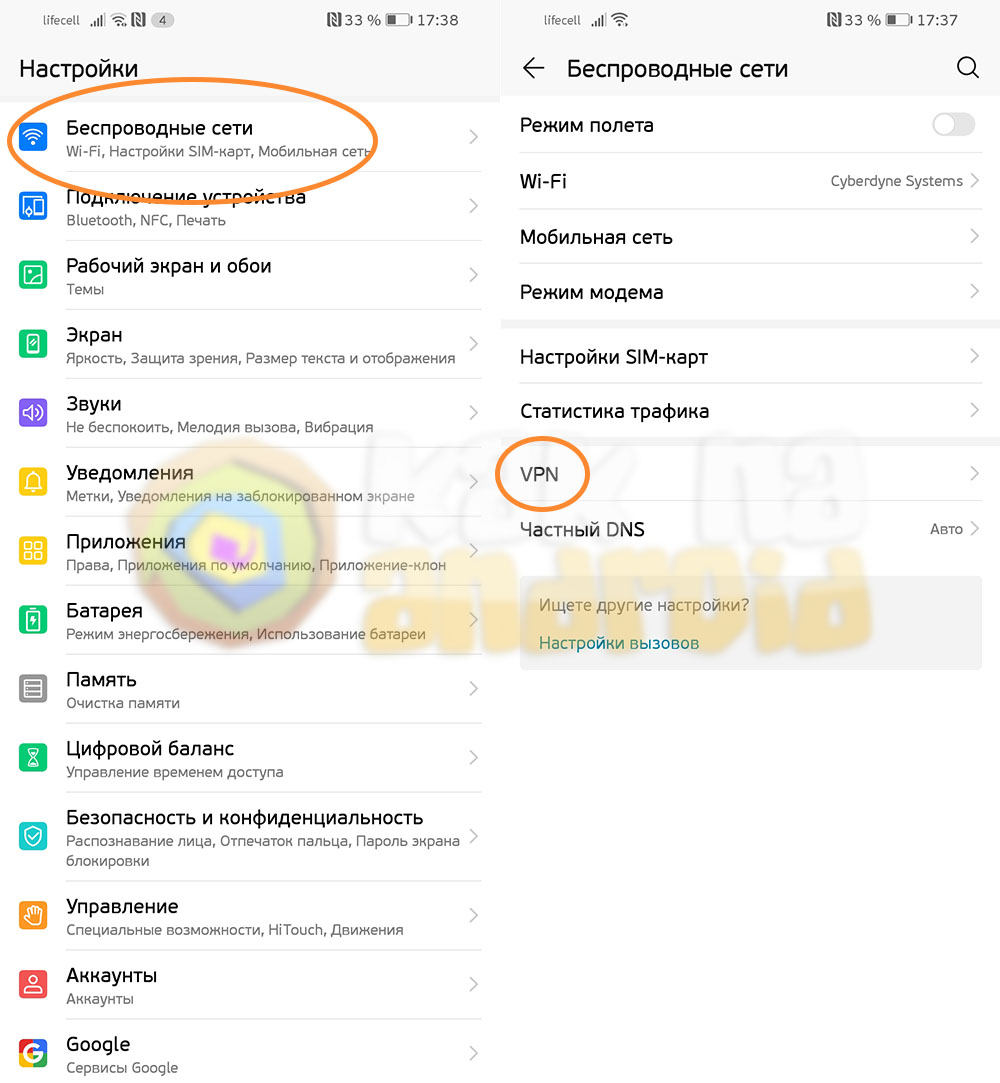
Нажимаем на кнопку “Добавить сеть VPN” и в появившемся окне заполняем поля:
- Имя (произвольное название для новой сети);
- Сервер (адрес подключения к VPN-сети).
После заполнения полей нажимаем на кнопку “Сохранить”.
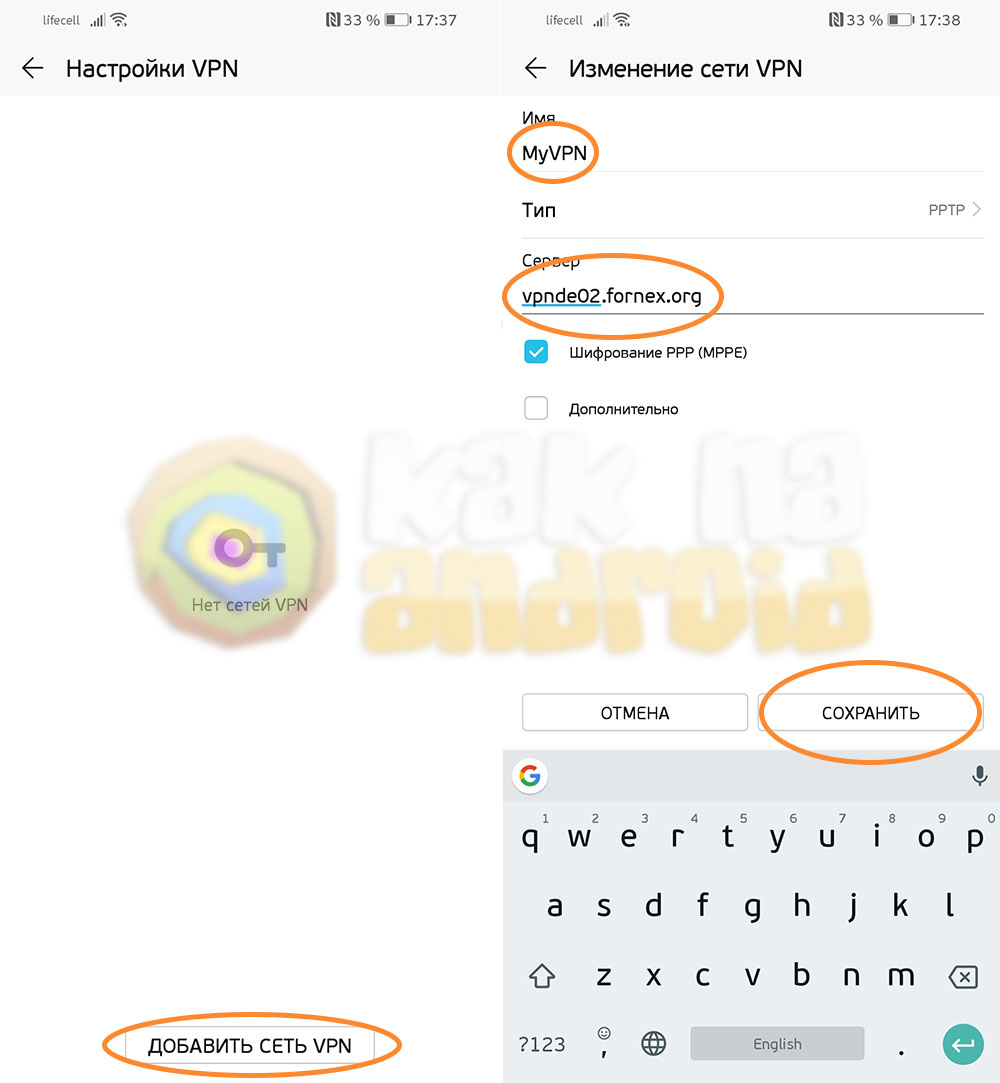
Отобразиться только что созданная сеть, в которой необходимо заполнить поля “Имя пользователя” и “Пароль”, отметить пункт “Сохранить учетные данные” и нажать на кнопку “Подключить”.
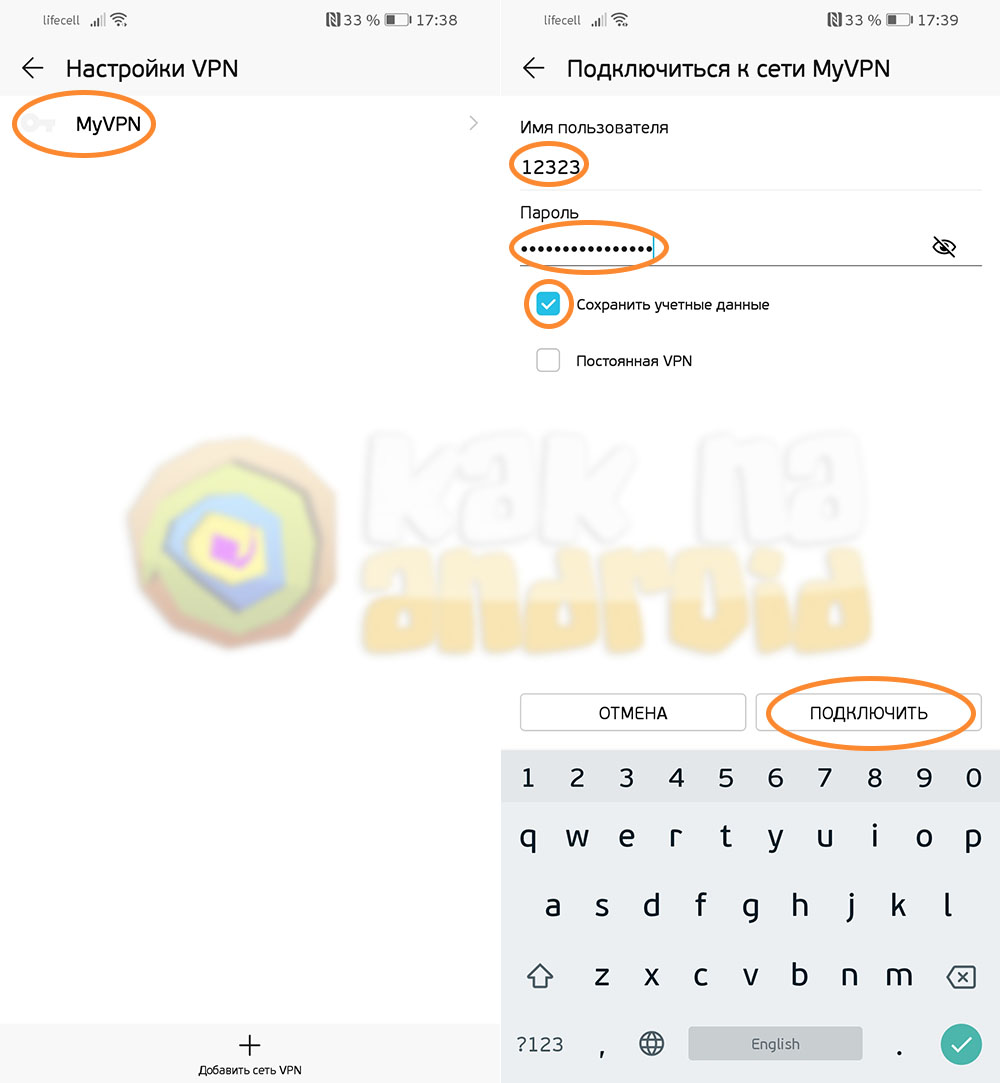
В том случае, если все данные заполнены правильно, в строке состояния отобразится иконка ключика, а в шторке быстрого доступа появится сообщение о том, что устройство подключено к сети VPN.
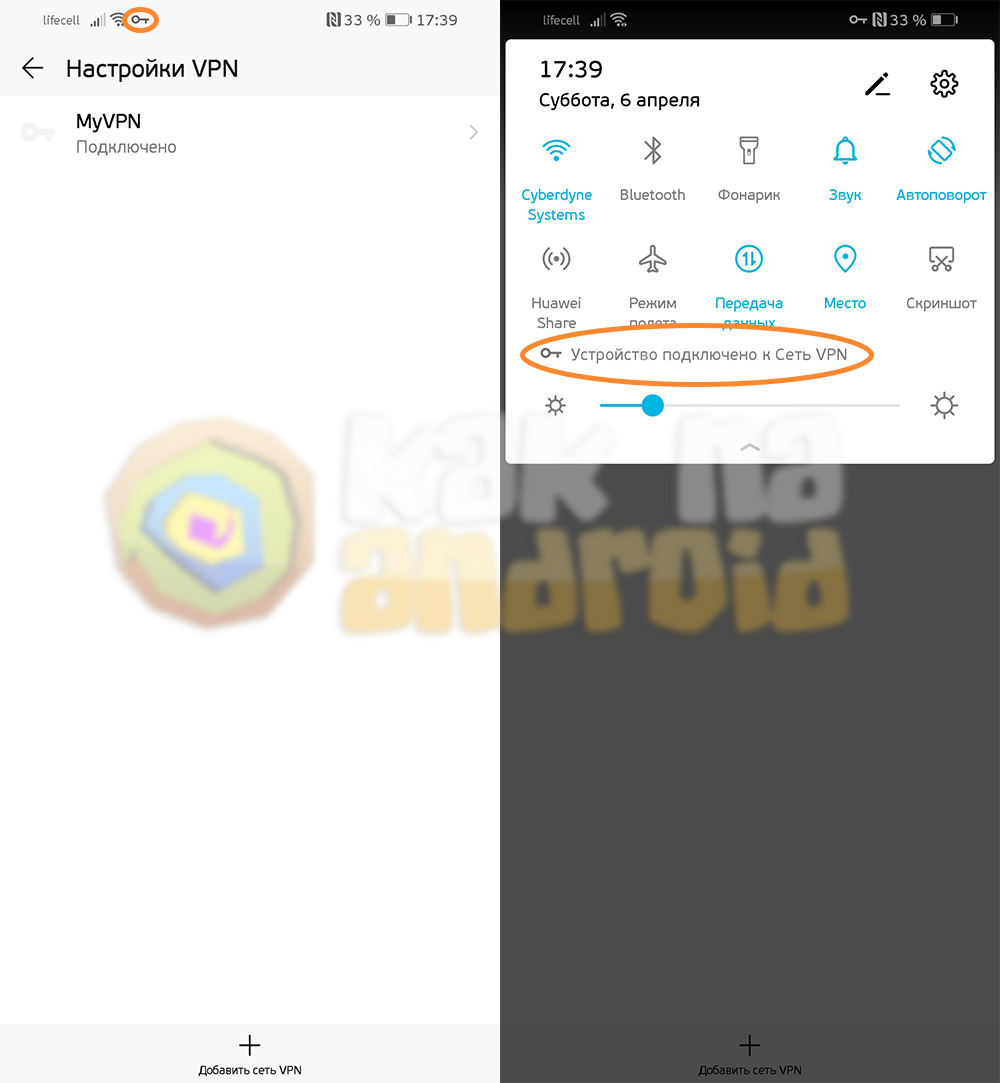
Данная инструкция описывает порядок подключения к VPN Honor в том случае, если вы уже имеете адрес VPN-сервера, а также логин и пароль для подключения к нему. Как правило, такая информация предоставляется администратором организации в которой она реализована или же покупается у различных хостеров и специализирующихся на этом компаний.
Если данный способ не заработает на вашем смартфоне, необходимо проконсультировать “поддержке” поставщика услуги VPN. В некоторых случая (при отсутствии специализированной программы для VPN доступа) потребуется установка и настройка его через приложение OpenVPN Connect.
В том случае, если просто необходимо воспользоваться обходом блокировки доступа (например, многие украинские провайдеры запрещают доступ к WebMoney, что создает значительные проблемы для веб-мастеров), можно воспользоваться программами, которые позволяют подменять ip-адрес одной из предустановленных стран (например, ZenMate). Отыскать бесплатные или условно бесплатные версии таких приложений можно в магазине приложений Google Play по запросу: бесплатный ВПН.
Другие полезные инструкции:
- Как отсканировать QR код на Хонор (Хуавей)
- Как перенести данные с Хонора на Хонор
- Как включить шагомер на Хонор (Хуавей)
Вам помогло? Оцените статью:
![]() Loading…
Loading…
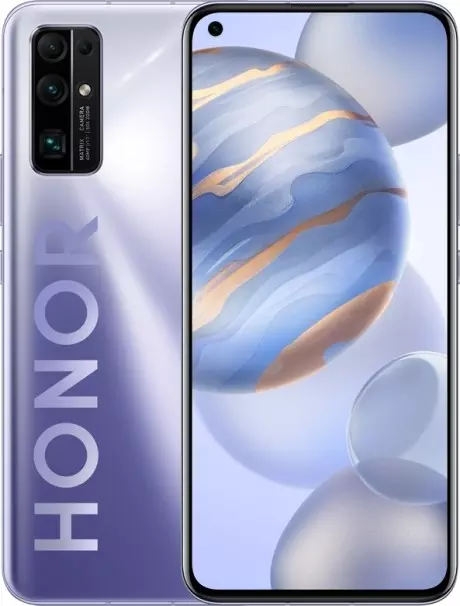
Рейтинг телефона:
(3.13 — 8 голосов)
В условиях постоянной блокировки сайтов настоящим спасителем становится VPN. Эту аббревиатуру можно расшифровать, как «Virtual Private Network» или «Виртуальная частная сеть». Она меняет IP-адрес пользователя, заставляя попавший под санкции ресурс думать, будто вы посещаете сайт с территории другого государства. Включить VPN на Huawei Honor 30 можно несколькими способами.
Встроенная функция
Практически каждый смартфон на операционной системе Андроид, включая Huawei Honor 30, имеет встроенную опцию VPN. Правда, если вы решите воспользоваться стандартным функционалом, вам придется вручную настраивать точку доступа, действуя по следующей инструкции:
- Откройте настройки телефона.
- Перейдите в раздел «Еще».

- Откройте вкладку «VPN».

- Нажмите кнопку «+».

- Зарегистрируйте новый профиль, указав название сети, тип подключения и адрес сервера.

- Придумайте имя пользователя и пароль, а затем – нажмите кнопку «Подключиться».

Главную сложность в реализации данного метода вызывает самостоятельный поиск адреса VPN-сервера. Для этого нужно самостоятельно изучать специализированные сайты, на которых далеко не всегда указываются работоспособные серверы.
С помощью специальных программ
Если предыдущий вариант покажется вам слишком сложным, то вы можете установить VPN на Huawei Honor 30 при помощи сторонних приложений, в том числе доступных через Play Маркет. Активация здесь выполняется намного проще. В качестве примера возьмем Secure VPN:
- Установите приложение.
- Запустите программу.
- Нажмите кнопку «Подключить».

- Выдайте соответствующие разрешения.

- Убедитесь, что ВПН активирован.

Далее, если вы решите отказаться от замены IP-адреса, вам понадобится вновь открыть Secure VPN и нажать кнопку «Подключено». Аналогичным образом операция выполняется и через другие похожие приложения. Но учтите, что зачастую при активации и деактивации VPN бесплатные программы показывают рекламу.
Лучшие приложения для VPN
Secure VPN – далеко не единственная программа, позволяющая использовать ВПН на Huawei Honor 30. Также вы можете обратиться к помощи других приложений, которые зарекомендовали себя с положительной стороны:
- Cloud VPN. Сравнительно новый сервис, способный обеспечить стабильное соединения без рекламы. Распространяется на платной основе, но предусматривает довольно продолжительный пробный период.
- Turbo VPN. Бесплатный сервис с возможностью оформления платной подписки для избавления от рекламы. Обладает простым интерфейсом и не имеет ограничений на объем трафика.
- OpenVPN Client. Популярное приложение для самостоятельной настройки точки доступа VPN. Также имеет несколько бесплатных серверов, которыми вы можете воспользоваться.
Разумеется, этими тремя приложениями список VPN-сервисов для Huawei Honor 30 не ограничивается. Если ни одна из представленных программ вам не понравилась, воспользуйтесь поиском в Play Маркет, где по запросу «VPN» вы получите массу альтернативных вариантов.
Поделитесь страницей с друзьями:
Если все вышеперечисленные советы не помогли, то читайте также:
Как прошить Huawei Honor 30
Как получить root-права для Huawei Honor 30
Как сделать сброс до заводских настроек (hard reset) для Huawei Honor 30
Как разблокировать Huawei Honor 30
Как перезагрузить Huawei Honor 30
Что делать, если Huawei Honor 30 не включается
Что делать, если Huawei Honor 30 не заряжается
Что делать, если компьютер не видит Huawei Honor 30 через USB
Как сделать скриншот на Huawei Honor 30
Как сделать сброс FRP на Huawei Honor 30
Как обновить Huawei Honor 30
Как записать разговор на Huawei Honor 30
Как подключить Huawei Honor 30 к телевизору
Как почистить кэш на Huawei Honor 30
Как сделать резервную копию Huawei Honor 30
Как отключить рекламу на Huawei Honor 30
Как очистить память на Huawei Honor 30
Как увеличить шрифт на Huawei Honor 30
Как раздать интернет с телефона Huawei Honor 30
Как перенести данные на Huawei Honor 30
Как разблокировать загрузчик на Huawei Honor 30
Как восстановить фото на Huawei Honor 30
Как сделать запись экрана на Huawei Honor 30
Где находится черный список в телефоне Huawei Honor 30
Как настроить отпечаток пальца на Huawei Honor 30
Как заблокировать номер на Huawei Honor 30
Как включить автоповорот экрана на Huawei Honor 30
Как поставить будильник на Huawei Honor 30
Как изменить мелодию звонка на Huawei Honor 30
Как включить процент заряда батареи на Huawei Honor 30
Как отключить уведомления на Huawei Honor 30
Как отключить Гугл ассистент на Huawei Honor 30
Как отключить блокировку экрана на Huawei Honor 30
Как удалить приложение на Huawei Honor 30
Как восстановить контакты на Huawei Honor 30
Где находится корзина в Huawei Honor 30
Как установить WhatsApp на Huawei Honor 30
Как установить фото на контакт в Huawei Honor 30
Как сканировать QR-код на Huawei Honor 30
Как подключить Huawei Honor 30 к компьютеру
Как установить SD-карту на Huawei Honor 30
Как обновить Плей Маркет на Huawei Honor 30
Как установить Google Camera на Huawei Honor 30
Как включить отладку по USB на Huawei Honor 30
Как выключить Huawei Honor 30
Как правильно заряжать Huawei Honor 30
Как настроить камеру на Huawei Honor 30
Как найти потерянный Huawei Honor 30
Как поставить пароль на Huawei Honor 30
Как включить 5G на Huawei Honor 30
Как установить приложение на Huawei Honor 30
Как включить VPN на других телефонах Андроид
VPN-соединение позволяет удаленно подключиться к частной сети, например сети учебного заведения или компании.
Важно! Некоторые из этих действий можно выполнить только на устройствах с Android 9 и более поздних версий. Подробнее о том, как узнать версию Android…
Как добавить и использовать сеть VPN
Как добавить сеть VPN
Шаг 1. Получите данные сети VPN
Обратитесь к своему администратору.Возможно, вам потребуется установить специальное приложение и настроить VPN с его помощью. Приложение можно получить от администратора или скачать в Google Play Маркете.
Шаг 2. Введите данные сети VPN
- Откройте приложение «Настройки» на телефоне.
- Выберите Сеть и интернет
VPN.
- Если такого параметра нет, поищите раздел «Настройки VPN». Если поиск не дал результата, обратитесь за помощью к производителю устройства.
- В правом верхнем углу нажмите на значок «Добавить»
.
- Введите информацию, полученную от администратора.
- Нажмите Сохранить.
Подключиться
- Откройте приложение «Настройки» на телефоне.
- Выберите Сеть и интернет
VPN.
- Если такого параметра нет, поищите раздел «Настройки VPN». Если поиск не дал результата, обратитесь за помощью к производителю устройства.
- Выберите сеть VPN.
- Введите имя пользователя и пароль.
- Нажмите Подключиться.
- Если у вас установлено приложение для VPN, оно откроется автоматически.
Примечание. После подключения вы увидите значок VPN .
Как отключиться от сети VPN или удалить ее
- Откройте приложение «Настройки» на телефоне.
- Нажмите Сеть и Интернет
Дополнительные функции
Настройки VPN.
- Если такого параметра нет, поищите раздел «Настройки VPN». Если поиск не дал результата, обратитесь за помощью к производителю устройства.
- Рядом с нужной сетью VPN коснитесь значка настроек
.
- Нажмите на переключатель, чтобы отключиться от сети VPN.
- Чтобы удалить сеть, нажмите Удалить.
Как изменить настройки VPN
Изменить
- Откройте приложение «Настройки» на телефоне.
- Выберите Сеть и интернет
VPN.
- Если такого параметра нет, поищите раздел «Настройки VPN». Если поиск не дал результата, обратитесь за помощью к производителю устройства.
- Рядом с нужной сетью VPN коснитесь значка настроек
.
- Если у вас установлено приложение для VPN, оно откроется автоматически.
- Измените настройки VPN. При необходимости нажмите Сохранить.
Как установить постоянное подключение
- При необходимости добавьте сеть VPN.
- Откройте приложение «Настройки» на телефоне.
- Выберите Сеть и интернет
VPN.
- Если такого параметра нет, поищите раздел «Настройки VPN». Если поиск не дал результата, обратитесь за помощью к производителю устройства.
- Рядом с нужной сетью VPN коснитесь значка настроек
.
- Нажмите на переключатель Постоянная VPN.
- Если вы настроили сеть VPN через приложение, функция «Постоянная VPN» будет недоступна.
- При необходимости нажмите Сохранить.
Как удалить уведомление о постоянной сети VPN
Важно! Если постоянное подключение прервется, вы получите уведомление. Оно не исчезнет, пока вы не подключитесь к сети VPN снова. Чтобы удалить это уведомление, отключите функцию «Постоянная VPN» для этой сети.
- Откройте приложение «Настройки» на телефоне.
- Выберите Сеть и интернет
VPN.
- Если такого параметра нет, поищите раздел «Настройки VPN». Если поиск не дал результата, обратитесь за помощью к производителю устройства.
- Рядом с нужной сетью VPN коснитесь значка настроек
.
- Отключите функцию Постоянная VPN.
Рабочий профиль
Вы можете использовать VPN только в приложениях, связанных с вашим рабочим профилем.Как настроить рабочий профиль на устройстве Android.
Ресурсы по теме
- Как добавлять и удалять сертификаты на устройстве Nexus
- Как настроить рабочий профиль на устройстве Android
Эта информация оказалась полезной?
Как можно улучшить эту статью?
Требуется помощь?
Попробуйте следующее:
VPN (Virtual Private Network, или виртуальная частная сеть) — это специальная технология для разблокировки сайтов и шифрования трафика конечного пользователя. Именно виртуальные сети обеспечивают безопасное и анонимное соединение с интернетом, причём не только на ПК, но и на смартфонах.
Плюсы и минусы VPN-подключения
Как и любая технология, виртуальная сеть имеет свои плюсы и минусы. Причём положительные моменты, как правило, выходят из самой технологии, а отрицательные — из технических особенностей использования VPN.
Плюсы более чем очевидны. Они заложены в самой виртуальной сети и задачах, которые она решает: разблокировка сайтов и сокрытие личности в сети. Это значит, что сайты, заблокированные провайдерами или имеющие собственные ограничения по региональному признаку, при использовании VPN становятся доступными.
Ложкой дёгтя в виртуальном подключении является технология соединения. Дело в том, что запросы от пользователя сначала направляются в «облако» сети и только после этого отправляются на сайт. Обратные пакеты также идут через VPN. Соответственно информация может преодолевать значительно больше узлов, прежде чем попасть к пользователю. В большинстве случаев это приводит к замедлению скорости прогрузки веб-страниц в несколько раз.

VPN шифрует трафик, позволяет разблокировать сайты и сохранять анонимность в сети
Кроме того, некоторые сервисы являются не самыми доброкачественными, особенно те, что используют технологию пиринговых сетей. Эта механика позволяет из каждого участвующего в сети компьютера сделать хаб или узел, через который будут передаваться пакеты. Однако это открывает возможности для вредоносных программ. Потому прежде чем воспользоваться сервисом, нелишним будет хотя бы почитать о нём отзывы.
Как настроить VPN на Android разных версий
Перед настройкой VPN необходимо узнать адрес сервера и пароль доступа к нему. Доступы к серверам виртуальных сетей можно найти в интернете, к примеру, здесь. Нужная для настройки VPN информация находится в колонках IP-Address и Login/Password. Эти данные будут использоваться при настройке канала связи. Некоторые сервисы предоставляют не числовой адрес, а названия сервера (к примеру, s49.myqnapcloud.com).
Использование встроенной функции Android
Сама настройка канала VPN на всех версиях ОС Android проходит по одному сценарию. Различия заключаются только в интерфейсном местоположении искомых установок.
- Открываем настройки системы в графе «Беспроводные сети». Переходим в пункт «Ещё».

В графе настроек «Беспроводные сети» открываем вкладку «Ещё»
- Открываем пункт VPN.

Открываем настройки VPN
- Система потребует установить PIN-пароль для выхода смартфона из режима ожидания, если таковой установки на устройстве ещё нет. Потому нажимаем «OK» для перехода в необходимую среду.

При появлении предупреждения нажимаем «OK»
- Выбираем меру защиты (PIN-код или пароль).

Выбираем способ дополнительной блокировки смартфона для защиты данных
- Задаём и запоминаем код доступа, после чего сохраняем установку кнопкой «Продолжить».

Задаём пароль блокировки или графический код, затем нажимаем «Продолжить»
- Возвращаемся в окно с настройками VPN и нажимаем кнопку «+» или «Добавить».

Добавляем VPN через специальную кнопку
- Заполняем поля:
- выбираем любое удобное имя виртуального подключения;
- выбираем фильтр подключения — разные серверы работают на разных протоколах (PPTP, L2TP/IPSec PSK, IPSec Hybrid RSA и другие), эта информация указывается на странице;
- прописываем адрес сервера (это может быть IP или привычный интернет-адрес) и нажимаем «OK».

Заполняем обязательные поля и сохраняем изменения
- После сохранения в списке VPN-сервисов появится соответствующая кнопка. Нажимаем её, вводим данные Login/Password и щёлкаем «Подключиться».

При подключении к виртуальной сети вводим данные логина и пароля
- Если со стороны сервера не будет происходить каких-либо неполадок, коннект к сети пройдёт в течение нескольких секунд и весь трафик телефона будет проходить через виртуальную сеть.

После успешного подключения соответствующая строка приобретает статус «Подключена»
На разных версиях Android открывать установки VPN необходимо разными способами:
- для Android 4.3 и ниже в настройках необходимо открыть пункт «Другие сети»;

Открываем вкладку «Другие сети»
- в версиях 4.4 и выше пункт настроек называется «Ещё» или «Дополнительно»;
- для версий 7.0 и последующих установка VPN находится на основной странице настроек.

В основных настройках смартфона выбираем пункт VPN
Видео: как создать VPN-канал в Android
Подключение и использование VPN через сторонние сервисы
Кроме стандартной функции настройки виртуальной сети, для Android реализована возможность использования программных сервисов. То есть всё сводится к простому: загружаем приложение из Play Market, запускаем его и активируем VPN. Это упрощает использование виртуальных сетей, но не защищает от навязчивой рекламы и вирусов.
Скачать приложение можно с двух источников: официального сайта разработчика или Play Market — специализированной среды для установки приложений на Android.
Cloud VPN
Cloud VPN — это новичок рынка виртуальных сетей для Android. За недолгое время программа отлично себя зарекомендовала для пользователей.
Приложение платное, но с небольшим пробным периодом. Лицензия приобретается по подписке на месяц, год или три года. Но несмотря на это сервис получает в основном положительные отзывы от потребителей.

Cloud VPN — это платное приложение VPN
Cloud VPN имеет обширную сеть из более девяноста серверов по всему миру, десять из которых расположены в России.
Сервис выгодно отличается от остальных:
- использованием одного из самых надёжных в мире шифрований — AES-256;
- наличием встроенного блокировщика вредоносного ПО;
- полным отсутствием рекламы.
Turbo VPN
Один из популярных VPN-сервисов на Android — это программа Turbo VPN. Приложение бесплатное и безлимитное по трафику, однако при его использовании появляется реклама, но только в интерфейсе самой программы. Чтобы её убрать и снять ограничение на скорость передачи данных, необходимо приобрести VIP-лицензию.
Сам постоянно пользуюсь этим сервисом и очень им доволен. Порой случается, что происходит разрыв связи через несколько часов пассивного использования, но так как с подключением проблем не возникает и коннект проходит в считаные секунды, дискомфорта это не приносит.

Turbo VPN — бесплатный сервис подключения к виртуальным сетям
Приложение элементарно в управлении, так как единственная установка — это выбор сервера и кнопка отключения от тоннеля.
OpenVPN Client
OpenVPN Client — это виртуальная сеть от американских разработчиков. Программа поставляется в двух возможных вариациях Free и Pro. Существенной разницы, кроме как в снятии ограничения скорости, нет. Среди особенностей программы выделяется тот факт, что пользователь сам должен её настроить: выбрать страну, прописать порт и прочее. Однако есть возможность воспользоваться «быстрыми» или «популярными» установками, т. е. выбрать уже готовый вариант. Можно настроить несколько вариантов сетей и использовать их по очереди.

OpenVPN Client — отличный VPN-сервис с ручной настройкой
Программа выгодно выделяется стабильностью работы серверной базы: практически не возникает перегрузов виртуальной сети и не пропадает скорость.
Hideman VPN
Hideman VPN — это простой сервис предоставления услуг анонимности и разблокировки сайтов. На рынке программа существует довольно давно и представлена двумя продуктами: обычной версией и Pro. Разница в ограничении скорости, которое платная версия снимает. Сервис позволяет выбрать один из множества серверов, многие размещаются на постсоветском пространстве. Также есть функция автовыбора: в этом случае коннект проходит с лучшим по доступности сервером.

Hideman VPN позволяет подключиться к виртуальной сети с серверами по всему миру
CyberGhost
CyberGhost — это отличное платное приложение для установки подключения к виртуальной сети. Приложение кроссплатформенное, есть версии и для Windows. При этом покупка лицензии сопровождается возможностью установки программы на все платформы. Сервис выгодно выделяется скоростью передачи трафика, однако не обладает обилием серверов: в основном представлены IP из США и Европы.

CyberGhost — это кроссплатформенный VPN на платной основе
Thunder VPN
Thunder VPN — это продукт известного разработчика Signal Lab. Компания разработала и представила на рынке несколько успешных проектов по виртуальным сетям. Работа приложения полностью бесплатная и очень приличная по показателям скорости. Кроме того, сервис предоставляет информацию о скорости передачи данных внутри канала связи. Серверы виртуальных сетей размещены по всему миру, что позволяет спрятать свой IP в любой из доступных стран.

Thunder VPN — это отличный сервис для сохранения анонимности и разблокировки сайтов
SkyVPN
SkyVPN — это новейший сервис предоставления услуг по шифрованию трафика с сохранением анонимности. Приложение не требует денег, взамен просит посмотреть ненавязчивую рекламу. Программа доступна для установки как смартфонах, так и ПК. Также есть возможность участия в реферальной программе для получения премиум-трафика. Релиз приложения пришёлся на начало 2019 года и сервис активно набирает обороты в захвате аудитории. Серверы программы находятся по всему миру, включая США, Европу и Азию.

SkyVPN — сервис, который открылся в 2019 году и сразу начал активно набирать аудиторию
Распространённые проблемы при настройке VPN
При настройке VPN на Android может возникнуть всего три проблемы:
- неправильные установки виртуальной сети. Любая неточность в пути к серверу, при заполнении полей логина и пароля, выборе протокола шифрования приведёт к невозможности соединения;
- проблемы со стороны сервера. VPN открываются и закрываются повсеместно. Невозможно сказать, насколько долго сервер может существовать, так как его поддержка в рабочем состоянии дело затратное. Кроме того, предприятие может быть перекуплено, соответственно, его адрес может быть изменён;
- блокировка провайдером. Некоторые поставщики услуг активно блокируют разные Proxy и VPN-серверы, так как большинство из них нарушают закон Российской федерации о VPN и интернет-безопасности.
Как видно, все решения проблем с виртуальными сетями на Android сводятся к тому, что необходимо провести перепроверку настроек канала или же попробовать использовать другой сервис.
Как отключить VPN на Android
Отключение VPN на Android можно сделать двумя способами:
- через программу, которая создала тоннель;
- в настройках VPN.
Для первого случая открываем программу и нажимаем крестик или другую кнопку, которая завершит соединение.

Подключение к VPN можно выключить в интерфейсе программы
Если соединение создавалось стандартными настройками системы, тогда соединение следует закрывать там же. Для этого переводим тумблер VPN в неактивное положение.

На странице установок VPN переводим тумблер в неактивное положение
Настроить VPN на смартфоне с Android не составит труда ни для кого. Достаточно лишь выбрать сервер с доступом и вписать его в настройки или же воспользоваться готовыми программными продуктами.
- Распечатать

Здравствуйте! Меня зовут Алексей. Мне 27 лет. По образованию — менеджер и филолог.
Оцените статью:
- 5
- 4
- 3
- 2
- 1
(63 голоса, среднее: 4.3 из 5)
Поделитесь с друзьями!
Узнайте как подключиться к VPN на Android!
Платформа Андроид, наравне с iOS занимает ведущее место на рынке операционных систем мобильных устройств и гаджетов. Если Вы, являясь обладателем устройства Андроид, хотите загрузить приложение, заблокированное или недоступное в Вашей стране, подключиться к корпоративной сети удаленно или желаете сохранить анонимность при использовании публичной и общедоступной Wi-Fi сети, то Вам может понадобится сервис VPN (виртуальная частная сеть). В этой статье мы расскажем как можно подключиться к VPN на Вашем мобильном устройстве Android за 5 простых шагов, рассмотрим как без лишних затрат денег, удачно выбрать на 100% бесплатный VPN, подходящий Вам.

Как настроить VPN на Android?
В большинстве устройств, работающих на Андроиде, имеется встроенная функция поддержки различных виртуальных серверов. Это дает возможность владельцу VPN легко подключится к удаленному серверу в том случае, если у него уже имеется логин и пароль от учетной записи одной из VPN провайдеров. Не важно что это, дорогой премиальный сервис или же на 100% бесплатный VPN, процесс настройки не займет у Вас много времени.
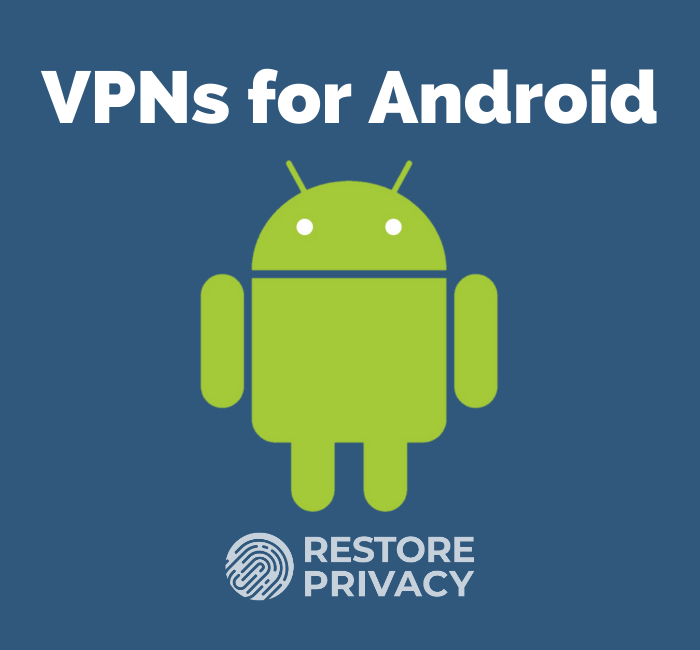
Для подключения функции виртуального доступа в Интернет на Вашем мобильном устройстве необходимо:
— Зайти в меню настроек устройства и выбрать пункт «Беспроводные сети»,
— Кликнуть на пункте VPN на появившемся экране,
— Справа в верхней части экрана, Вы сможете найти символ «+» или же кнопку «Добавить VPN-профиль» (зависит от версии Андроид),
— Кликните по данной кнопке и затем заполните поля «логин» и «пароль» данными, полученными от VPN провайдера.
— Сохраните всю введенную Вами информацию и выберете из списка созданное VPN-подключение, чтобы получить доступ в Интернет.
Используйте приложения от VPN провайдеров
У некоторых популярных VPN-сервисов имеются специальные мобильные приложения для Android, которые упрощают настройку соединения. Одним из наиболее удобных приложений обладает сервис ExpressVPN. Их мобильные клиенты не только просты в использовании, но и универсальны. Вы можете использовать учетную запись VPN на любом устройстве — Android, iPhone, Windows, Mac, Linux или даже на домашнем роутере. Удобное приложение своим клиентам предлагает также провайдер StrongVPN, приложение которого с большим количеством гибких настроек отлично подходит для опытных пользователей, которым действительно нужен бесплатный уровень онлайн-защиты. У провайдера TunnelBear имеется бесплатная пробная версия, доступная через мобильное приложение, которая даст вам 500 МБ данных для использования в Интернете.
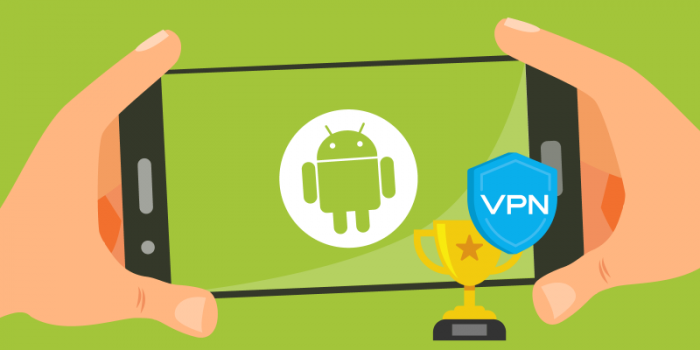
Технология OpenVPN
Операционная система Android не включает в себя встроенную поддержку серверов OpenVPN. Если Вы используете сеть OpenVPN, то может потребоваться установка стороннего приложения. Так, к примеру, приложение OpenVPN Connect, официальное приложение OpenVPN, работает на Android версии 4.0 и выше и при этом не требует проведения на телефоне процедуры root. Чтобы подключиться к сети OpenVPN на устройстве под управлением более старых версий Android, Вам потребуется рутировать свое устройство.
Режим «постоянная VPN»
Начиная с версии Android 4.2, компания Google предусмотрела возможность включения постоянного режима работы VPN на мобильном устройстве. Когда данная опция активна, Андроид будет отправлять данные об активности пользователя только через VPN канал. Это может быть полезным, если Вы используете общедоступную Wi-Fi сеть и при этом хотите, чтобы VPN все время защищал Ваши персональные данные.
Чтобы включить данную опцию, просто нажмите на значок шестеренки («Настройки») рядом с именем VPN подключения, затем переключите ползунок «Постоянная VPN» в режим активности.
Какие VPN лучше всего подойдут для Андроид устройств?
Одним из самых популярных и удобных виртуальных провайдеров является ExpressVPN. Это один из самых простых в настройке сервисов VPN, который поддерживает Андроид, а также обеспечивает высокую скорость соединения.
NordVPN ничем не уступает сервису ExpressVPN. Данный провайдер может похвастаться поистине впечатляющим количеством серверов по всему миру, а также гораздо эффективной системой безопасности и более совершенными протоколами шифрования.
Cyberghost — еще один виртуальный провайдер, отлично подходящий для обладателей Андроид-устройств. Преимущества: большое количество серверов в разных странах мира, широкий функционал безопасности (к примеру блокировка вредоносных программ и надоедливых баннеров), а также доступная цена, в сравнении с конкурентами.
Стоит отметить, что VPN — это не та функция, которая нужна абсолютно всем. На самом деле, большинству пользователей просто не нужно переживать за свою онлайн безопасность, особенно если они не имеют дело с данными, представляющими коммерческую тайну. Однако, если все же такая необходимость возникнет, хорошо бы знать, как пользоваться VPN и как легко настроить его на Андроид. Надеемся, что данная статья дала Вам некоторые представления об этом.
Последние ролики на YouTube

Почему бесплатно?
Наш VPN совершенно бесплатен, без ограничений по скорости и трафику, в отличие от 99% VPN сервисов, которые в бесплатных версиях ограничивают количество трафика или скорость соединения.
Почему бесплатно?
Мы некоммерческая организация, создавшая в самом начале VPN на свои собственные деньги. Сейчас, мы существуем за счет пожертвований наших благодарных клиентов.
Мы придерживаемся мнения, что Интернет создан для людей, а не для прибыли. И он должен быть безопасным.
Если вы довольны нашим сервисом, и хотели бы помочь нам в развитии финансово:
Поддержать FineVPN
FineVPN — безопасный и бесплатный VPN.
Абсолютно бесплатный VPN!
Получите бесплатный VPN!
Подходят для всех сайтов и любых целей.
VK.com, Avito, Yandex, Google, OK.ru, Craigslist, OLX, Wordstat, Key Collector.
Бесплатный аккаунт VPN на 30 дней (продление тоже бесплатно)
Обсудить бесплатный VPN
Какие задачи решает VPN?

Получите доступ к контенту из любой точки мира
Обойдите онлайн ограничения и получите доступ к сайтам. Снимите ограничения на сайты типа Facebook, Gmail, VK, auto, wot, dota, wow, mamba, Spotify и YouTube, установленные Вашим провайдером или в офисе сисадмином.

Обезопасьтесь от хакеров
Наслаждайтесь полной безопасностью даже в открытых Wi-Fi сетях работая в кафе, метро или на улице. Не дайте хакерам украсть пароли, данные банковских карт, Ваши приватные фото и видео.

Пользуйтесь интернетом анонимно
Получите 100% шифрование Интернет трафика. Не дайте злоумышленникам даже шанса «подсмотреть» за Вами.
Чем наш VPN-сервис отличается от других

У нас нет своего софта или приложения. Это с нашей точки зрения, не минус, а плюс. В приложения многие VPN сервисы, в том числе и платные, встраивают бэкдоры/трояны/майнеры криптовалюты. С нашим VPN вы можете использовать любое Open source решение, который проверен и/или даже используя стандартные настройки самой операционной системы.

С серверами в 20 странах у вас есть из чего выбрать.
Список доступных стран: Франция, Канада, Германия, Англия, Китай, США, Нидерланды, Австралия, Россия, Индия, Вьетнам, Турция, Бразилия, Мексика, Польша, Швейцария, Аргентина,
Япония, Норвегия, Швеция, Украина.

Некоторые VPN сервисы могут значительно замедлить ваше подключение в Интернет. Наш VPN сохранит вашу скорость высокой.

Мы поддерживаем различные виды VPN: OpenVPN, L2TP/IPsec, Softether VPN.
Безлимитный трафик.


Служба поддержки клиентов доступна в любое время 24/7. Перейти…

Он бесплатный! Совершенно бесплатный VPN.
Как работает VPN?
Наш VPN сервис позволяет Вам использовать Интернет как частную сеть. Что это вам даёт? Высокий уровень анонимности, сокрытие IP и доступ к сайтам которые по какой либо причине ограничили доступ к ним из каких либо стран, например Spotify или же Ваш сисадмин на работе ограничил Вам доступ к сайтам/сервисам, в основном это: игровые сайты (wot, dota, wow), сайты знакомств (mamba), все развлекательные ресурсы (vk, facebook), auto.ru, bash.org.ru, ivi.ru, Амедиатека.
У нашего VPN хорошая пропускная способность: все сервера подключены к портам от 100мб/с до 10гб/с. Большой выбор стран. 100% шифрование трафика.
Получить бесплатный VPN

1Приготовьтесь
Наш VPN шифрует ваши данные, обеспечивая полную анонимность. У нас есть программа под windows которая поможет установить Вам VPN в несколько кликов.
2Установить местоположение
Ищете заблокированные сайты из других стран? Выберите себе виртуально гражданство с нашим VPN. Хотите обойти блокированные сайты админом? Рады Вам помочь.
Reviews
[testimonial_view id=»1″]
Узнать свой IP-адрес
Зная ваш IP-адрес, злоумышленники могут получить о вас очень
много информации. Ниже лишь малая часть.
| Ваш IP-адрес | Определяем… |
| Хост | Определяем… |
| Провайдер | Определяем… |
| Система | Определяем… |
| Браузер | Определяем… |
| Откуда вы | Определяем… |
| Местоположение | |
| Определяем… |
1 звезда
2 звезды
3 звезды
4 звезды
5 звезд
Для работы через VPN вовсе не нужны всевозможные сторонние приложения. Встроенный VPN есть и в самом Android. Рассказываем, как его настроить.


![]()
Популярность VPN в России всегда была достаточно высока, а за последние месяцы и вовсе выросла до небес. Россияне активно скачивают приложения платных и бесплатных VPN-сервисов из магазина Google Play Store и сторонних источников, почему-то забыв, что встроенный VPN есть и в самом Android. Причем пользоваться им чаще намного безопаснее, чем различными приложениями.
Конечно, частично такое «пренебрежение» может объясняться достаточно сложной для простого обывателя настройкой встроенного в Android VPN. Но на самом деле все проще, чем кажется.
Содержание
- Настройка встроенного VPN для Android
- Включение встроенного VPN в Android
Настройка встроенного VPN для Android
- Зайдите в Настройки Android, перейдите в пункт меню Подключение и общий доступ и найдите там VPN. Нужная нам настройка может скрываться и в другом месте, поэтому вы вполне можете воспользоваться поиском, вбив в его поле VPN.

- Нажмите в открывшемся окне на значок «+» для добавления нового VPN.
- Введите любое имя в поле Название сети.

- В выпадающем списке поля Тип VPN выберите L2TP/IPSec PSK
- В поле Адрес сервера необходимо указать адрес доступного вам VPN — его IP или адрес, заканчивающийся на «.opengw.net». Это может быть как какой-то платный сервис, так и один из открытых VPN-серверов. Единственное условие в том, что такой сервер должен поддерживать L2TP/IPSec.
- Введите «vpn» в поле Общий ключ IPSec
- В поле Маршрут пересылки или Перенаправление маршрутов введите 0.0.0.0/0.

- Сохраните новое VPN соединение, нажав значок галки в правом верхнем углу экрана.
Включение встроенного VPN в Android
Теперь, когда мы закончили настройку встроенного в Android VPN, пришло время воспользоваться результатами нашего труда. Снова перейдите в Подключение и общий доступ -> VPN. На сей раз вы увидите там наше VPN подключение с заданным вами в поле Название сети именем. Кликните по нему. Введите «vpn» в поля логин и пароль и нажмите Подключиться.
Подождите несколько секунд для установки соединения. Вы увидите надпись «Подключение выполнено», а в строке уведомлений появится соответствующий значок. VPN активен, и вы можете начать им пользоваться.

Читайте также
- Бесплатные VPN на Андроид: какой лучше выбрать?
- 8 лучших бесплатных VPN-сервисов для ПК, которые пока работают в России
Была ли статья интересна?

